a卡显示器设置 AMD显卡设置高刷新率144Hz的方法
更新时间:2023-12-18 17:41:48作者:jiang
在当前的电子竞技时代,高刷新率显示器已成为许多玩家追求极致游戏体验的必备装备,而对于使用AMD显卡的玩家来说,如何正确设置显示器以达到高刷新率144Hz的效果成为了一个备受关注的话题。在本文中我们将为大家介绍一种简单而有效的方法,帮助您轻松实现高刷新率的设置。无论您是专业玩家还是普通用户,相信这些技巧都能为您带来更流畅、更细腻的图像呈现,让您的游戏体验更上一层楼。
AMD显卡设置144Hz的方法
1、首先右键桌面,点击“Radeon设置”。
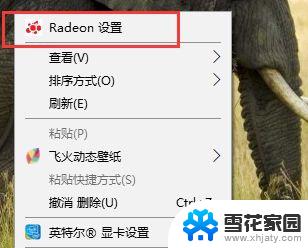
2、接着点击上方“显示器”选项。
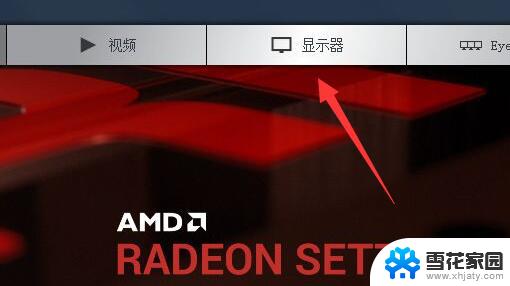
3、打开后,将“全屏刷新率”改为“144”就可以了。
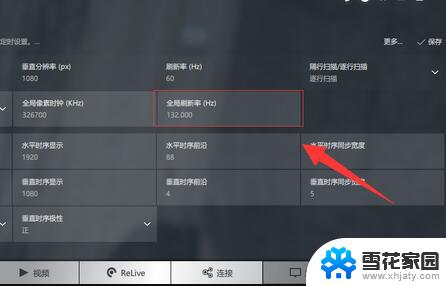
4、如果修改不了,可以右键桌面打开“显示设置”。
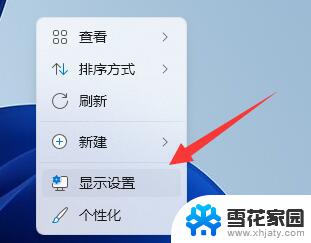
5、然后打开下面的“高级显示”。
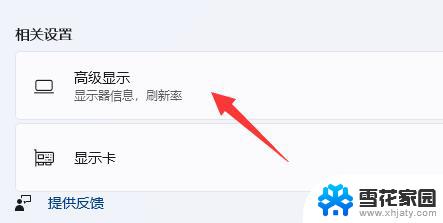
6、在其中也能进入修改“144hz”刷新率。
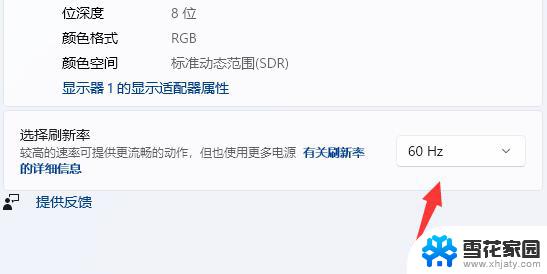
以上就是a卡显示器设置的所有内容,如果您遇到类似问题,可以参考本文中介绍的步骤进行修复,希望对大家有所帮助。
a卡显示器设置 AMD显卡设置高刷新率144Hz的方法相关教程
-
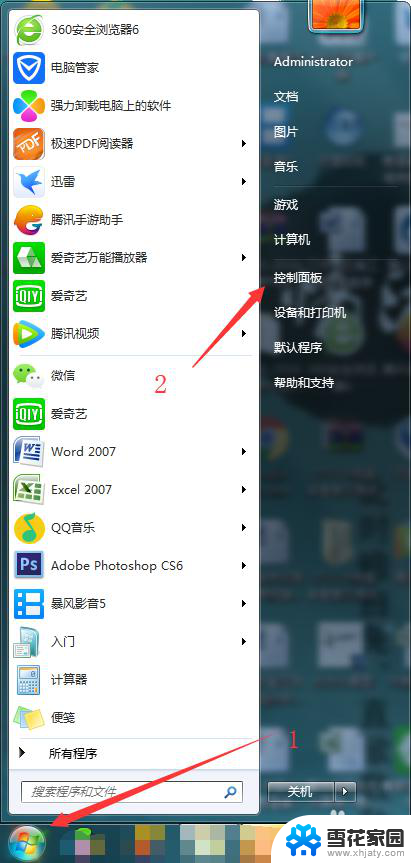 怎么查看电脑显示器的刷新率 显示器刷新率是什么意思
怎么查看电脑显示器的刷新率 显示器刷新率是什么意思2023-12-23
-
 电脑显示器2k 2k显示器分辨率设置方法
电脑显示器2k 2k显示器分辨率设置方法2024-02-26
-
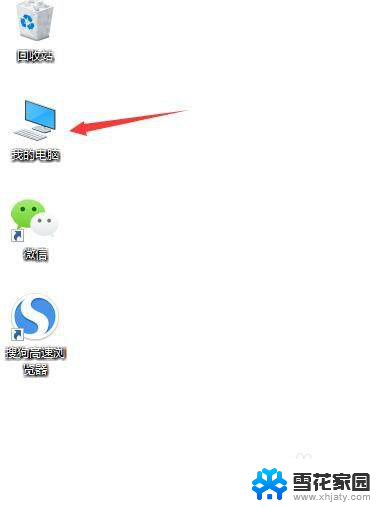 电脑显示屏怎么看配置 怎样查看电脑显示器的分辨率和刷新率
电脑显示屏怎么看配置 怎样查看电脑显示器的分辨率和刷新率2024-07-09
-
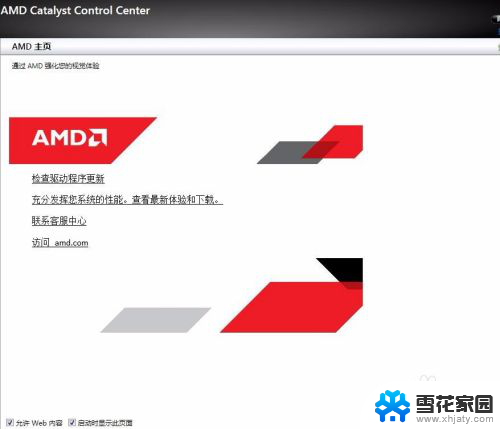 a卡没有控制面板 A卡控制面板设置教程
a卡没有控制面板 A卡控制面板设置教程2023-12-01
- 跑跑卡丁车分辨率怎么调 跑跑卡丁车分辨率设置方法
- 笔记本无法调刷新率怎么回事 怎样设置屏幕刷新频率
- 怎么设置显示器帧数 显示器帧数设置方法
- 电脑怎么设置显卡 如何设置显卡性能
- 电脑怎么设置帧率 设置显示器的帧数
- 显示器分辨率自定义 NVIDIA显卡自定义分辨率优化
- 电脑微信设置文件保存位置 微信电脑版文件保存位置设置方法
- 增值税开票软件怎么改开票人 增值税开票系统开票人修改方法
- 网格对齐选项怎么取消 网格对齐选项在哪里取消
- 电脑桌面声音的图标没了 怎么办 电脑音量调节器不见了怎么办
- 键盘中win是那个键 电脑键盘win键在哪个位置
- 电脑如何连接隐藏的wifi网络 电脑如何连接隐藏的无线WiFi信号
电脑教程推荐